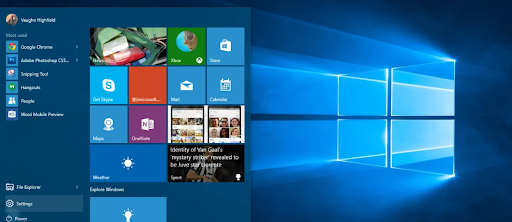Jste uživatelem systému Windows 10 nebo Windows 8? Pokud jste strávili nějaký čas prohlížením probíhajících procesů ve vašem počítači, je pravděpodobné, že někde tam najdete srtasks.exe.
The srtasks.exe úkol na pozadí je obzvláště patrný, pokud vyčerpává počítač zdroje . Uživatelé Windows nahlásili problémy s procesem pomocí velkého množství procesor nebo výkon disku , což výrazně zpomaluje systém.

Co je Srtasks.exe a na co se používá?
Srtasks.exe je legitimní proces společnosti Microsoft s názvem Úkoly na pozadí ochrany systému . To je často používáno Plánovač úkolů automaticky vytvořit body obnovení pro váš systém.
Je důležité, abyste alespoň jeden měli Bod obnovení systému nastavit v době, kdy váš počítač funguje správně. Tyto body jsou podobné stroji času. Počítač můžete obnovit tak, že se vrátíte zpět v čase, kdy problém neexistoval.
Většina běžných uživatelů systému Windows to nevyužívá Body obnovení systému tolik, kolik by měli. Windows 10 a Windows 8 vám je mohou automaticky vytvořit.
Je srtasks.exe malware?
Krátká odpověď je ne. Váš antivirový software to však může považovat za hrozbu. Většinou se jedná o falešně pozitivní nález, nicméně je to určitě něco, co byste měli zkontrolovat.
Tvůrci malwaru se často pokouší maskovat své viry jako systémové soubory. Tímto způsobem vás přimějte, abyste si mysleli, že se jedná o legitimní soubory, které by měly být uloženy ve vašem počítači.
Měli byste si dávat pozor na správný pravopis a umístění souboru „SrTasks.exe“. I když je jedno písmeno jiné nebo chybí, můžete si být jisti, že nejde o legitimní soubor Windows.
Chcete-li ověřit umístění souboru, postupujte takto:
- Klepněte pravým tlačítkem na hlavní panel a vyberte Správce úloh .

- Lokalizovat srtasks.exe buď z Procesy nebo Detaily záložka.
- Klikněte pravým tlačítkem na ikonu srtasks.exe zpracovat a vybrat Otevřít umístění souboru .

kde chci nainstalovat Windows
- Zkontrolujte umístění souboru. Pokud jste v C: Windows System32 složka a název souboru je napsána správně, jste v bezpečí.

Mám odstranit srtasks.exe?
Odebrání souboru srtasks.exe se nedoporučuje, pokud nezjistíte, že jde o malware. V tomto případě doporučujeme použít antivirový software jako Malwarebytes nebo integrovaný Windows Defender.
Skutečný srtasks.exe je proces od společnosti Microsoft, což znamená, že ve vašem systému nezpůsobuje žádné škody. Soubor můžete odstranit pouze s oprávněním administrátora a způsobí to více škody než užitku.
Co dělat, když je aplikace srtasks.exe vysoká?
Pokud jste si všimli, že srtasks.exe využívá velké množství zdrojů vašeho počítače, můžete udělat jen to deaktivovat Obnovení systému .
Toto zastaví Windows v automatickém vytváření bodů obnovení systému a pravděpodobně zastaví běh srtasks.exe na vašem PC.
Jak zakázat automatické body obnovení systému
Existují dva snadné způsoby, jak deaktivovat body obnovení systému ve Windows 10 nebo Windows 8.
Windows nemohou komunikovat se zařízením nebo prostředkem (primární server DNS)
Toto vám zabrání v návratu k předchozím bodům Obnovení systému nebo nastavení nových. Obnovení systému deaktivujte, pouze pokud máte problémy se zdroji.
Editor registru
Nejjednodušší způsob, jak toho dosáhnout, je úpravy registru .
Pokud nemáte s prováděním úprav registru žádné zkušenosti, postupujte podle následujících kroků velmi opatrně! Dělat chyby v Editoru registru může vést k řadě chyb ve vašem systému.
- Stáhněte si soubor Disable_System_Restore.reg. (Odkaz z tenforums.com.)
- Poklepejte na stažený soubor.
- V následujících výzvách klikněte na Běh , Ano (UAC) , Ano , a OK sloučit soubor registru s vaším aktuálním.
- (Volitelné) Odstraňte stažený soubor.
Pokud vám nevadí úpravy souborů registru v počítači, můžete zkusit naši druhou metodu.
Systémové vlastnosti
Vzhledem k tomu, že na obrazovce Služby nemůžete zakázat Úkoly ochrany systému Windows na pozadí, musíte změnit věci v Systémové vlastnosti.
Postupujte takto:
- Otevřeno Běh stisknutím tlačítka Okna a R klávesy na klávesnici.
- Vepište ochrana systémových vlastností a stiskněte klávesu Enter.

3. V Ochrana systému Klepněte na kartu Konfigurovat tlačítko v části Nastavení ochrany.

photoshop nemohl dokončit, protože stírací disky jsou plné
4. V části Obnovit nastavení vyberte ikonu Zakázat ochranu systému volba. Udeřil Aplikovat zachovat změny.

5. Restartujte počítač a zkontrolujte, zda srtasks.exe stále používá vaše prostředky.
vytvořte nový soubor na základě šablony kalkulačky osobních nákladů
Doufáme, že čtením tohoto článku jste se mohli dozvědět více o úlohách ochrany systému Windows na pozadí, známých také jako srtasks.exe.
Vaše využití procesoru a disku by se mělo výrazně snížit, pokud jste se rozhodli vypnout Obnovení systému. V budoucnu ji můžete kdykoli znovu zapnout ze stejné nabídky nebo si ji stáhnout a použít soubor registru . (Odkaz z tenforums.com.)
Pokud hledáte softwarovou společnost, které můžete důvěřovat pro její integritu a čestné obchodní praktiky, nehledejte nic jiného než . Jsme certifikovaným partnerem společnosti Microsoft a společností BBB Accredited Business, která se stará o to, aby našim zákazníkům přinesla spolehlivé a uspokojivé zkušenosti se softwarovými produkty, které potřebují. Budeme s vámi před, během a po všech prodejích.
To je naše 360stupňová záruka softwaru. Tak na co čekáš? Zavolejte nám ještě dnes na +187 315 1713 nebo pošlete e-mail na adresu sales@softwarekeep.com. Také nás můžete kontaktovat prostřednictvím živého chatu.